Kako da upravljate menijem na Woltu
Saznajte kako da lako dodate nove stavke u meni, opcije i kategorije, kao i da ažurirate fotografije, cene i dostupnost na Woltu.

U ovom vodiču ćemo vam pokazati kako da ažurirate cene u meniju, označite artikle na zalihama i van njih i uverite se da meni biti primećen tako što ćete dodati fotografije i tako predstaviti svoje ponude na najbolji način i povećali prodaju.
Pregled
- Koje promene u meniju mogu da unesem preko Wolta?
- Kako da dodate nove stavke menija
- Kako da izmenim postojeću stavku menija ili cene u meniju?
- Kako da označim artikal koji nije na zalihama?
- Kako da dodate ili izmenite fotografije iz menija
- Šta je portal za prodavce?
- Šta je aplikacija za prodavce?
Koje promene u meniju mogu da unesem preko Wolta?
Portal za prodavce možete da koristite za sva ažuriranja menija, kao što su:
dodavanje novih stavki
dodavanje opcije stavkama
dodavanje novih kategorija
Promenite informacije o postojećim stavkama
Deaktivirajte stavke
Korigujte cene postojećih stavki
Upravljajte dostupnošću artikala (npr. jela za doručak)
Kako da dodate nove stavke menija
Naučite jednostavne korake za ručno dodavanje novih stavki menija ili njihovo učitavanje preko datoteke. Saznajte kako da dodate nove opcije i kreirate kategorije ili ih bolje organizujete i prikažete, a sve u cilju povećanja prodaje.
💡 Koristan savet: Da li ste znali da ponuda priloga, pića i deserta kao dodataka uz glavna jela može da poveća veličinu korpe i do 6%?
Kako ručno dodati nove stavke menija
Na nalogu na portalu za prodavce izaberite „Menadžer liste“ na levoj kartici za navigaciju.
Kliknite na „+dodaj“ u gornjem desnom uglu ekrana
Izaberite „+ dodaj stavku“ da biste otvorili ekran na kojem možete da unesete sve relevantne informacije o novom artiklu, kao što su naziv stavki, opis, cena, PDV, alergeni i aditivi i informacije o alkoholu.
Popunite obavezna polja zajedno sa svim drugim dodatnim poljima koja želite.
Kliknite na „Sačuvaj“
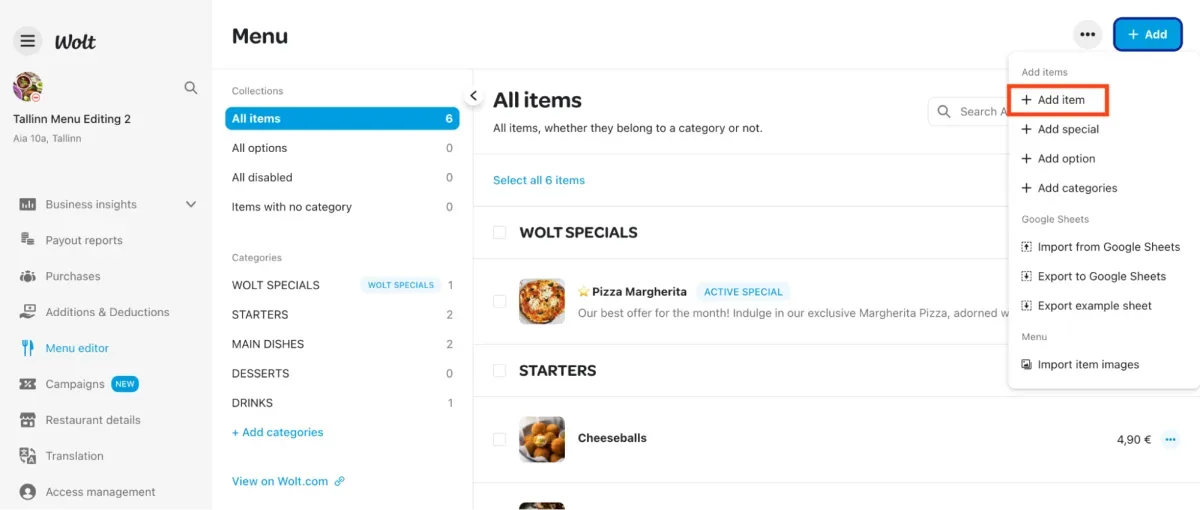
💡 Savet: Kada dodajete alkoholna pića u meni, navedite tačan procenat alkohola i navedite starosno ograničenje u odeljku „Napredno“ da biste ispunili lokalne propise.
Kako da uvezete ili izvezete stavke menija
Na nalogu na portalu za prodavce izaberite „Menadžer liste“ na levoj kartici za navigaciju.
Izaberite jednu od tri dostupne opcije uvoza, a to su:
Uvezite iz Google Sheets-a
Izvezi u Google Sheets
Izvezite primer lista
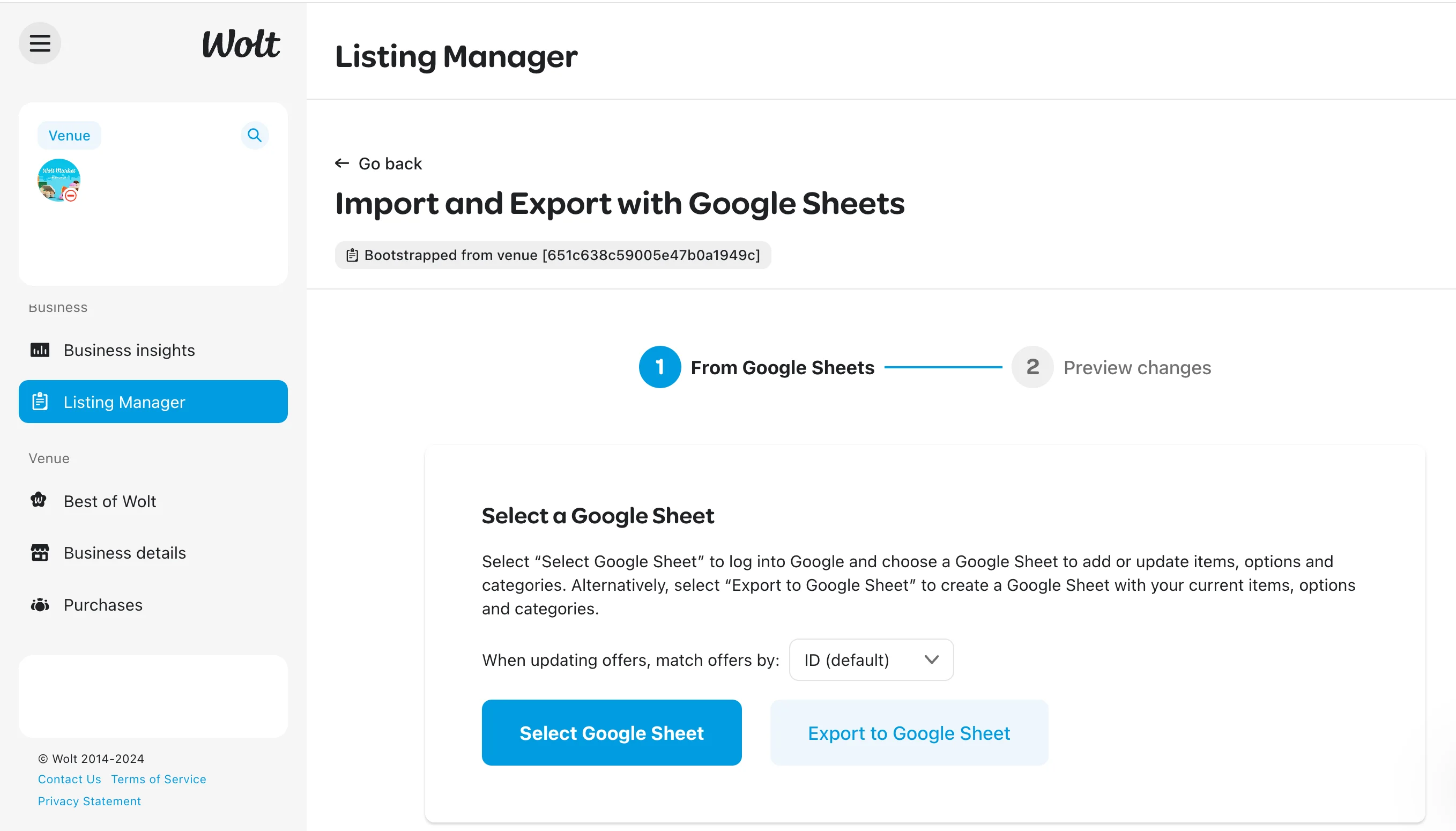
Kako dodati opcije stavkama
Na nalogu na portalu za prodavce izaberite „Menadžer liste“ na levoj kartici za navigaciju.
Kliknite na „+dodaj“ u gornjem desnom uglu ekrana
Izaberite „+ dodaj opciju“ da biste otvorili ekran za kreiranje opcije.
Izaberite „Jedan izbor“ za opcije u kojima kupci biraju jednu opciju, kao što je biranje napitka ili vrste mesa za burger.
Izaberite opciju „Višestruki izbor“ za dodatke, gde kupci mogu da izaberu više opcija, kao što je dodavanje slanine u burger ili prelazak na kompletan obrok.
Unesite „Naziv izbora“ i dodajte dostupne opcije.
Kada popunite podatke, kliknite na „Kreiraj opciju“ da biste sačuvali promene.
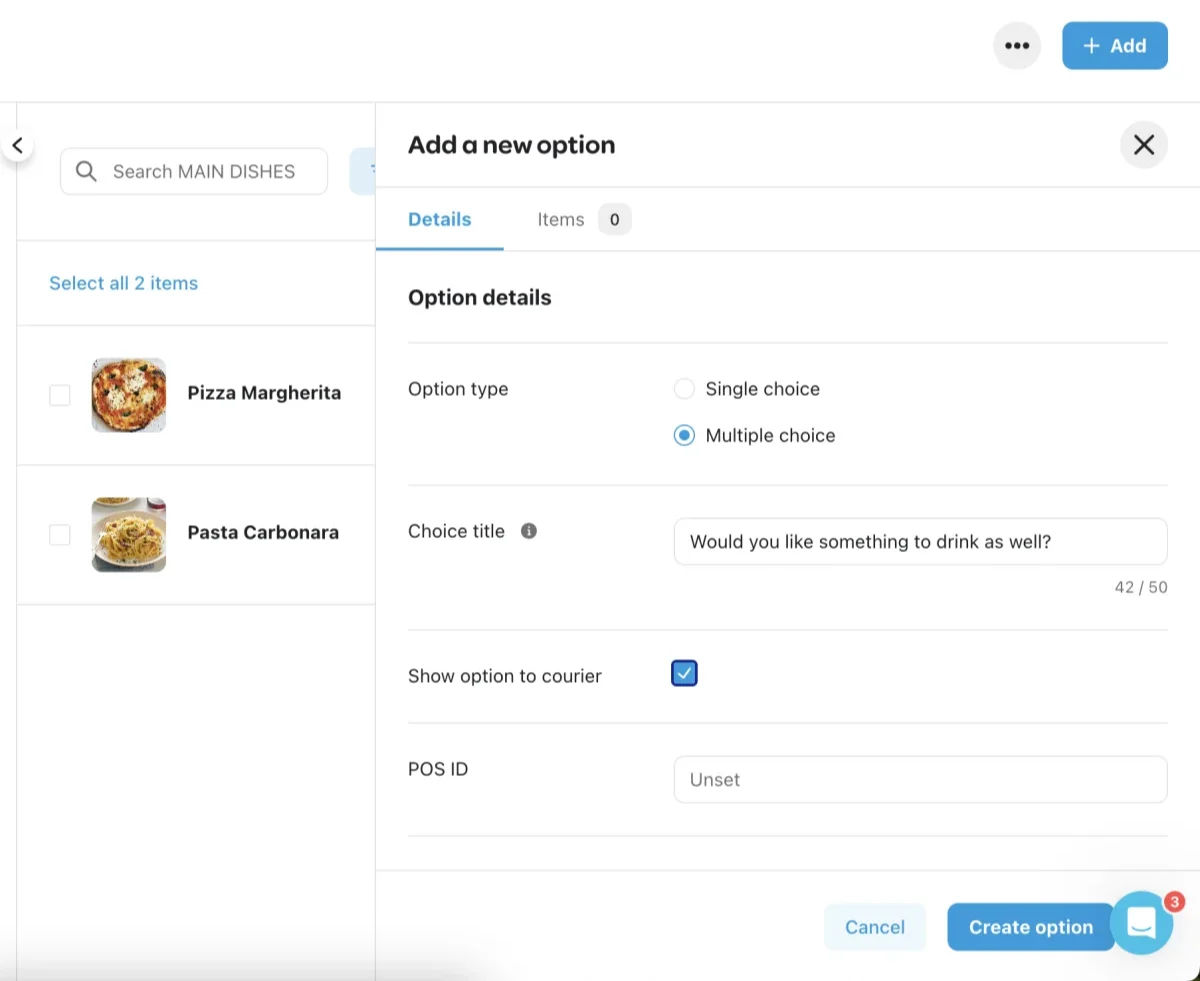
Nakon kreiranja opcije, povežite je sa stavkom prateći sledeće korake:
Kliknite na stavku sa kojom želite da povežete opciju.
Izaberite „Opcije“ na gornjoj traci stavke.
Kliknite na „+ dodaj opciju“.
Označite polje pored opcije koju želite da dodate.
Kliknite na „Gotovo“ da biste završili postupak.
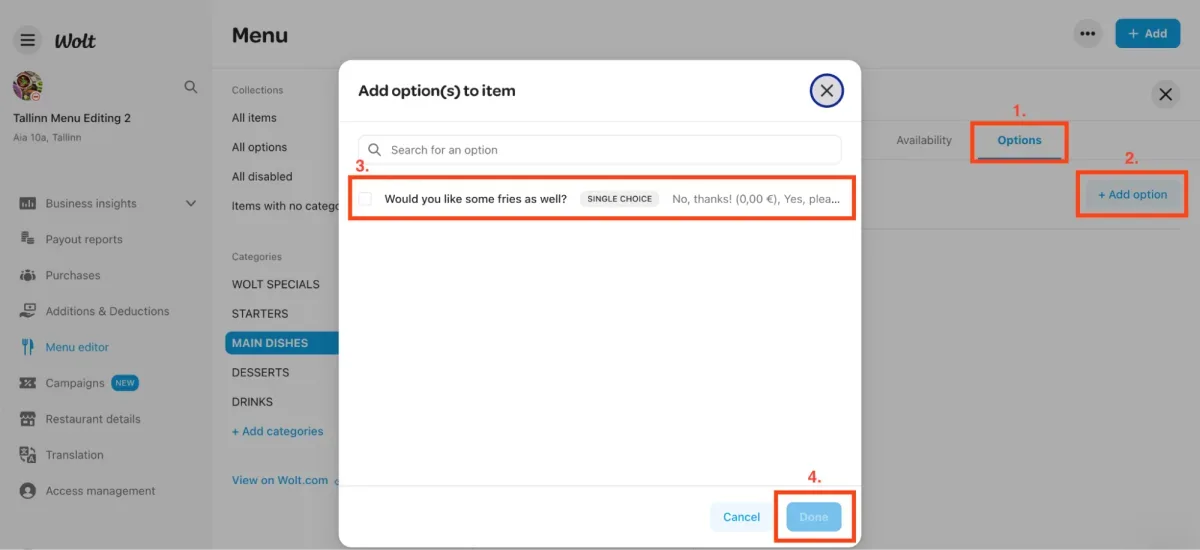
Kako dodati nove kategorije
Kako bi vaš meni bio pregledniji za kupce, možete kreirati i organizovati kategorije po redosledu gde su prvo predjela, a zatim glavna stavke menija (kombinacije), nakon čega slede pojedinačna jela, glavna jela, prilozi i deserti.
Prijavi se na svoj nalog na portalu za prodavce.
Na levoj navigacionoj kartici kliknite na „Menadžer liste“.
Kliknite na „+dodaj“ u gornjem desnom uglu ekrana
Izaberite „+ dodaj kategoriju“ da biste otvorili ekran na kojem možete da dodate nove kategorije u meni.
Popunite obavezna polja kao i sva druga dodatna polja koja želite
Kliknite na „Sačuvaj“
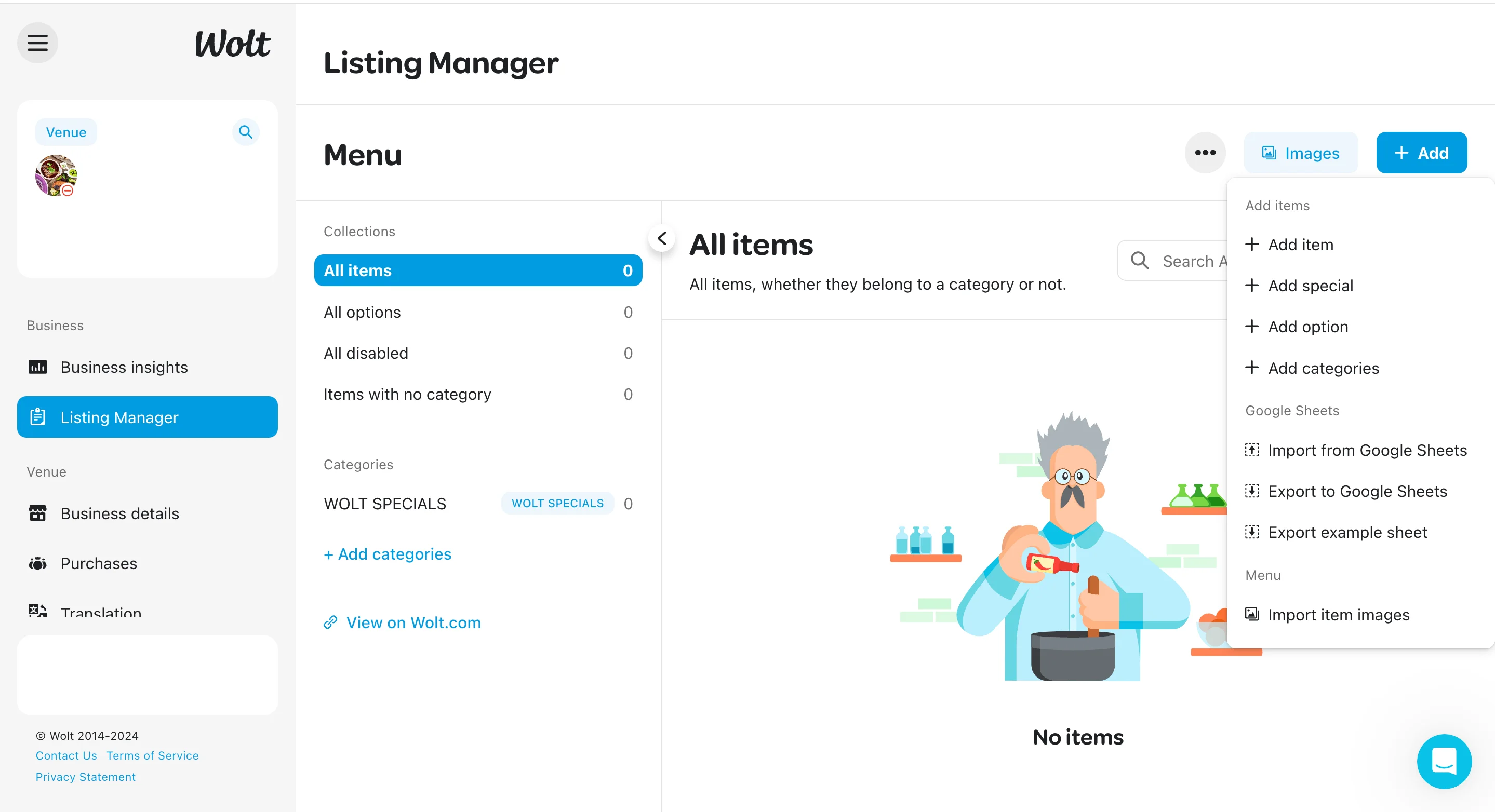
Kako da izmenim postojeću stavku menija ili cene u meniju?
Redovno ažuriranje informacija o meniju je važno kako bi kupci ostali zadovoljni. Pratite ove jednostavne korake da biste lako izmenili postojeću stavku menija.
Kako da izmenite stavku menija ili cene na portalu za prodavce
Prijavi se na svoj nalog na portalu za prodavce.
Na levoj navigacionoj kartici kliknite na „Menadžer liste“.
Pretražite ili izaberite stavku koju želite da izmenite u meniju
Kliknite na određenu stavku menija da biste otvorili ekran na kojem možete da vidite detalje stavke.
Kliknite na „Izmeni“ da biste uneli sve neophodne izmene u vezi sa stavkom
Kliknite na „Sačuvaj“
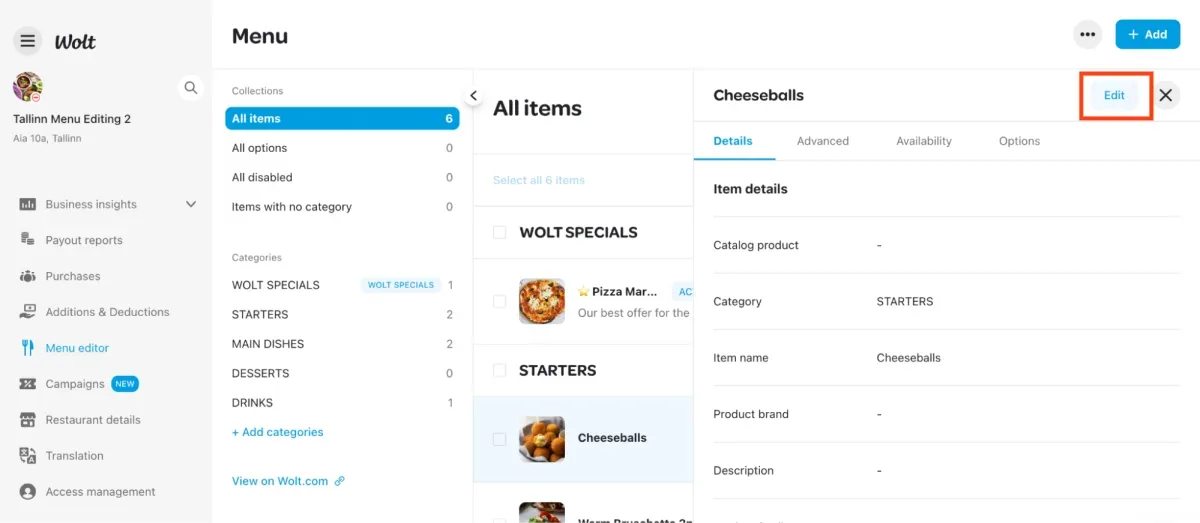
Kako da izmenite stavku menija u prikazu tabele:
Prijavi se na svoj nalog na portalu za prodavce.
Na levoj navigacionoj kartici kliknite na „Menadžer liste“.
Naziv, cena/ snižena cena, omogućena/ onemogućena polja svih stavki prikazana su u obliku tabele i mogu se uređivati direktno u tabeli. Jedna stavka ili više stavki mogu da se izmene odjednom, a zatim promene mogu da se sačuvaju ili odbace.
Za izmene pojedinačnih stavki postoji traka za pretragu koja olakšava pronalaženje stavki.
Kako biste izmenili druga polja za stavku (kao što su opis, slika, PDV itd), kliknite na ikonu za izmenu (olovka) na kraju reda.
Nakon toga će otvoriti bočni panel, gde možete direktno da izmenite obavezna polja, a zatim sačuvate stavku.
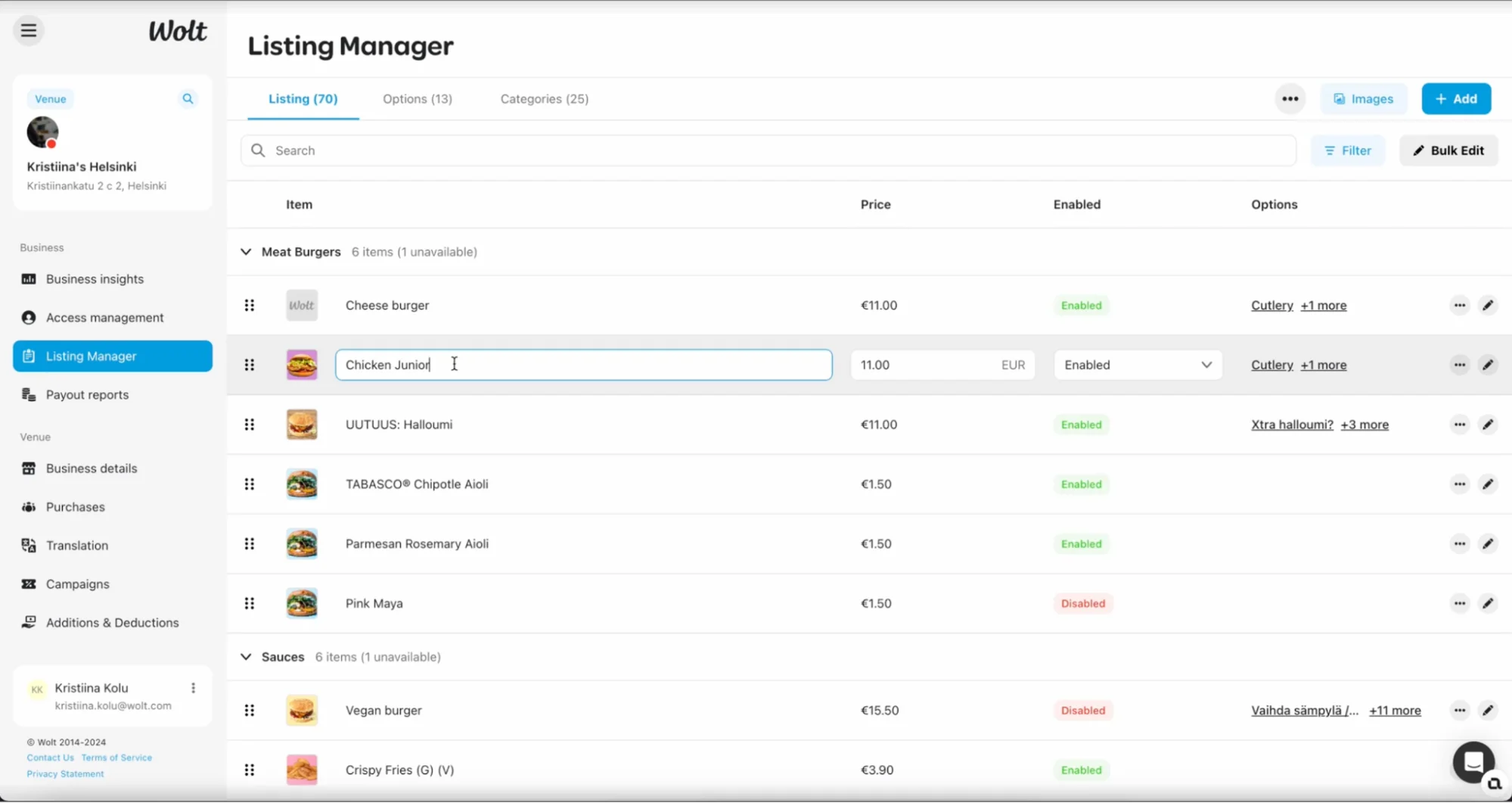
Kako da izmenite postojeću opciju
1. Na nalogu na portalu za prodavce izaberite „Menadžer liste“ na levoj kartici za navigaciju. 2. Pronađite kolekciju „Sve opcije“, gde se čuvaju sve prethodno kreirane opcije.
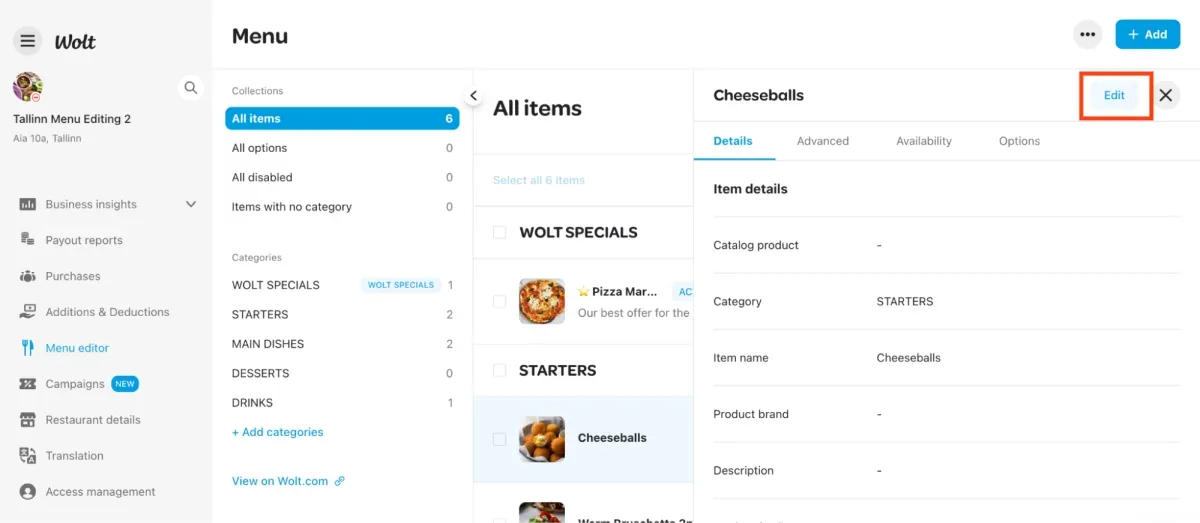
3. Kliknite na opciju koju želite da izmenite. 4. Na stranici sa opcijama kliknite na dugme „Izmeni“ u gornjem desnom uglu i ažurirajte detalje opcije po potrebi. 5. Kada unesete neophodne promene, kliknite na dugme „Sačuvaj“ u donjem desnom uglu stranice sa opcijama.
Kako da promenite opis stavke menija na portalu prodavca
Prijavi se na svoj nalog na portalu za prodavce.
Na levoj navigacionoj kartici kliknite na „Menadžer liste“.
Pretražite ili izaberite stavku koju želite da izmenite u meniju
Pomerite se nadole do polja „Opis“ i unesite novi opis koji želite za stavku.
Nakon ažuriranja opisa, kliknite na plavo dugme „Sačuvaj“ u donjem desnom uglu
Kako izmeniti stavku menija ili cene preko integrisanog POS sistema (prodajno mesto)
Ako je vaš Wolt meni povezan sa POS sistemom, direktne izmene preko uređivača menija nisu moguće. Za sve promene, obratite se podršci provajdera POS sistema za detaljna uputstva o ažuriranju vašeg Wolt menija.
Kako da označim artikal koji nije na zalihama?
Kada artikal nije na zalihama, možete ga jednostavno privremeno deaktivirati. U nastavku su navedena tri načina na koje to možete da uradite.
Kako da deaktivirate artikal na tabletu/u aplikaciji za prodavce
Artikle u meniju možete da deaktivirate direktno putem aplikacije za prodavce tako što ćete:
Kliknuti na ☰ ikonu u gornjem levom uglu ekrana Wolt aplikacije
Pristupite „Menadžeru liste“
Izaberite stavku menija koju želite da deaktivirate
Kliknite na „Onemogući stavku“
Kako da omogućite ili onemogućite stavke na portalu za prodavce
Prijavi se na svoj nalog na portalu za prodavce.
Na levoj navigacionoj kartici kliknite na „Menadžer liste“.
Pretražite ili izaberite stavku koju želite da izmenite u meniju klikom na beli okvir i kliknite na ikonu u obliku oka (Omogući/onemogući) na gornjoj traci
Izaberite željenu radnju i potvrdite je klikom na dugme „Omogući“ ili „Onemogući“.
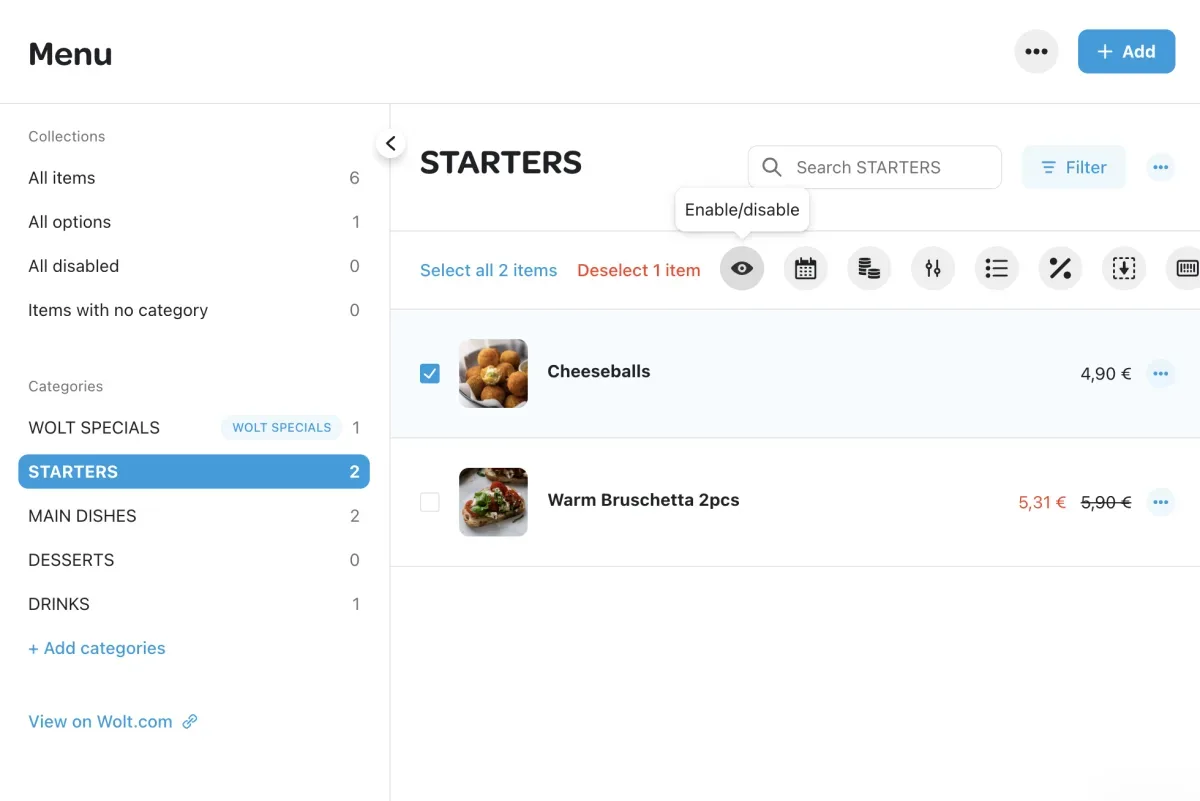
Kako da dodate ili izmenite fotografije iz menija
„Prvo jedemo očima“ je izreka koja savršeno objašnjava važnost slika hrane. Evo zašto je važno da imate fotografije na meniju:
Izbor na osnovu informacija: Fotografije pomažu kupcima da brzo odluče šta da naruče i uveravaju ih u kvalitet hrane.
Više angažovanja: Vizuelni prikazi su zanimljiviji od teksta i više privlače pažnju kupaca.
Veća prodaja: Atraktivne fotografije mogu da kupce učine gladnijim, čime se potencijalno povećava veličina njihove porudžbine i kao i vaša zarada.
Šta je portal za prodavce?
Wolt portal za prodavce je sveobuhvatna platforma. Neke od ključnih radnji koje možete da preduzmete na portalu za prodavce uključuju:
analizu podataka o prodaji
ažuriranje radnog vremena
uređivanje menija
kreiranje kampanja
preuzimanje svih vaših računa
💡 Savet: Označite portal za prodavce radi lakšeg pristupa!
Šta je aplikacija za prodavce?
Wolt aplikacija za prodavce (Wolt Merchant) je vaš alat za lako upravljanje porudžbinama uživo u vašoj prodavnici. Neke od ključnih radnji koje možete izvršiti putem Wolt Merchant aplikacije uključuju:
prihvatanje redovnih i zakazanih porudžbina i upravljanje njima
odbijanje porudžbina i izbegavanje automatskog odbijanja
privremeno zatvaranje lokala
kontakt sa kupcem u vezi sa porudžbinom
kontakt sa Wolt podrškom u vezi sa porudžbinom